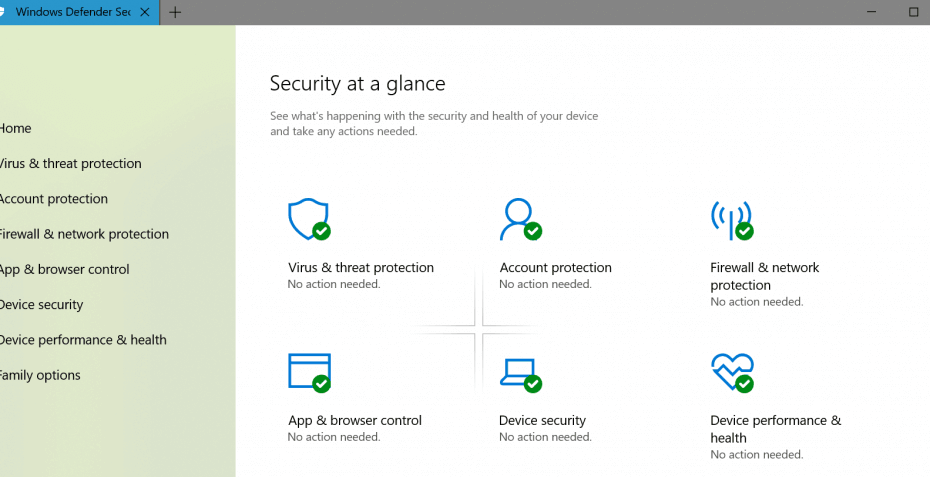
O tão esperado A atualização do Windows 10 de abril está no ar e a saga de erros acabou de começar. A Microsoft também lançou KB2267602 que é uma nova atualização de definição para o Windows Defender Antivirus. A descrição oficial desta atualização é a seguinte:
Instale esta atualização para revisar os arquivos de definição usados para detectar vírus, spyware e outro software potencialmente indesejado. Depois de instalar este item, ele não pode ser removido.
Infelizmente, o processo de instalação do KB2267602 geralmente falha com erro 0x80070643. Este é realmente um erro antigo do Windows Defender que existe há alguns anos. É extremamente surpreendente que ainda afete os usuários até hoje.
A atualização KB4052623 do Windows Defender não consegue instalar com o erro 0x80070643 há meses
Eu tentei todas as coisas que pude encontrar online, incluindo “sfc / scannow”, tentando instalar a atualização com O Windows Defender desabilitou e executei o solucionador de problemas de atualização, tentei executar o wumt e muitos outros coisas. Meu Windows está limpo e não tenho outro antivírus e não quero atualizar minha instalação. Como posso resolver este problema?
Como o erro 0x80070643 é um código de erro muito comum do Windows Defender, compilamos uma lista de correções que o ajudarão a resolver o problema para sempre. Aqui estão algumas das etapas que você precisa seguir para se livrar do erro 0x80070643:
- Instale um ferramenta de remoção de antivírus se você usou um solução antivírus de terceiros antes de mudar para o Windows Defender
- Faça uma inicialização limpa em seu computador
- Reinicie o serviço da Central de segurança para forçar a instalação da atualização
- Instale a atualização manualmente
- Exclua todos os arquivos e pastas da pasta catroot2:
- Inicie o Prompt de Comando como administrador> digite os seguintes comandos:
- net stop wuauserv
- bits de parada de rede
- net stop cryptsvc
- Vá para C: \ Windows \ SoftwareDistribution / C: \ Windows \ System32 \ catroot2> exclua todos os arquivos armazenados nesta pasta
- Retorne ao Prompt de Comando e digite os seguintes comandos pressionando Enter após cada um:
- net start wuauserv
- bits net start
- net start cryptsvc
- Atualize o Windows Defender novamente.
- Inicie o Prompt de Comando como administrador> digite os seguintes comandos:
Para obter instruções passo a passo sobre como corrigir o erro 0x80070643, verifique este guia. Se você encontrou outras soluções e soluções alternativas para resolver esse problema, sinta-se à vontade para listar as etapas a seguir nos comentários abaixo.
HISTÓRIAS RELACIONADAS PARA VERIFICAR:
- O Windows Defender não atualiza [MELHORES CORREÇÕES]
- Correção: Problemas durante a digitalização no Windows Defender (Windows 8.1 / 10)
- Correção: Não é possível ativar o Firewall do Windows Defender no Windows 10


